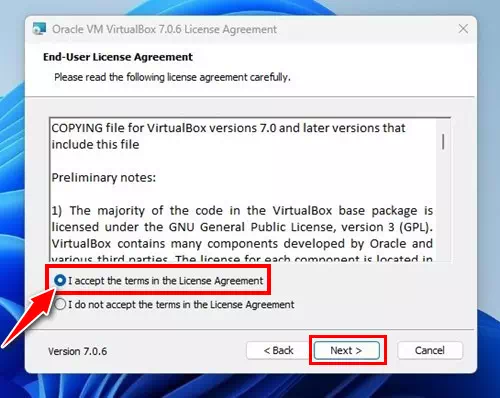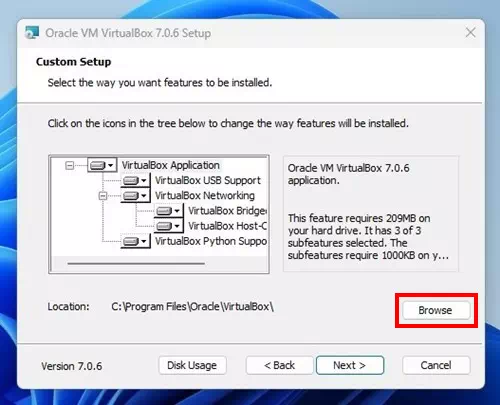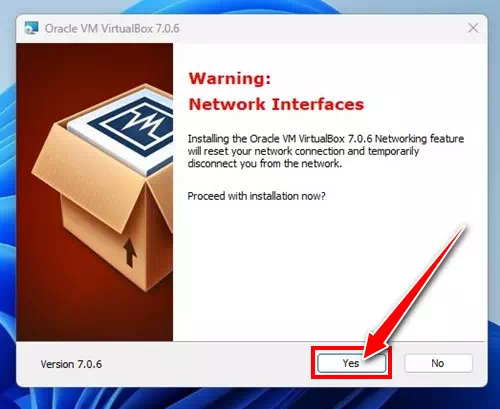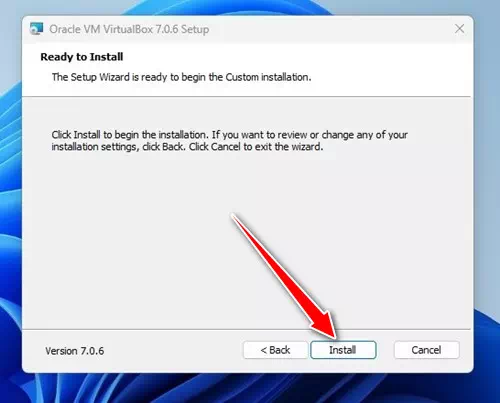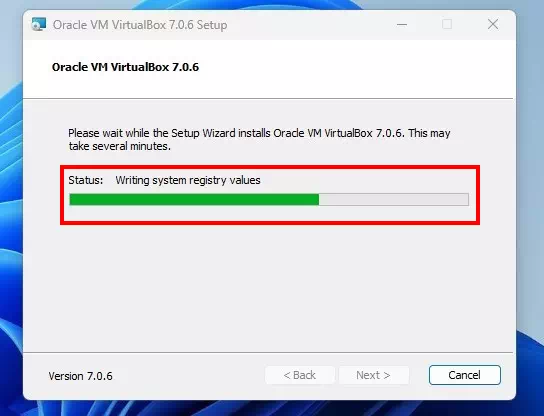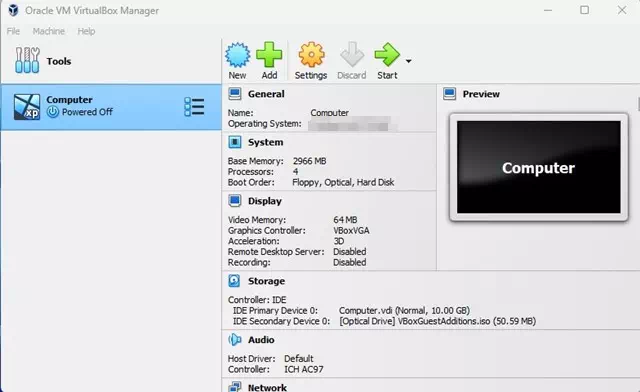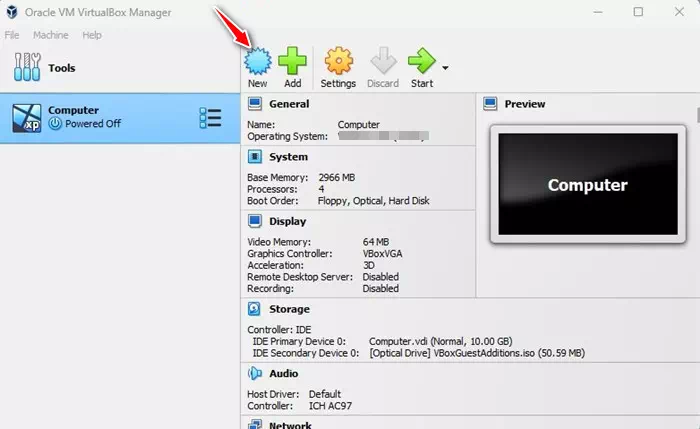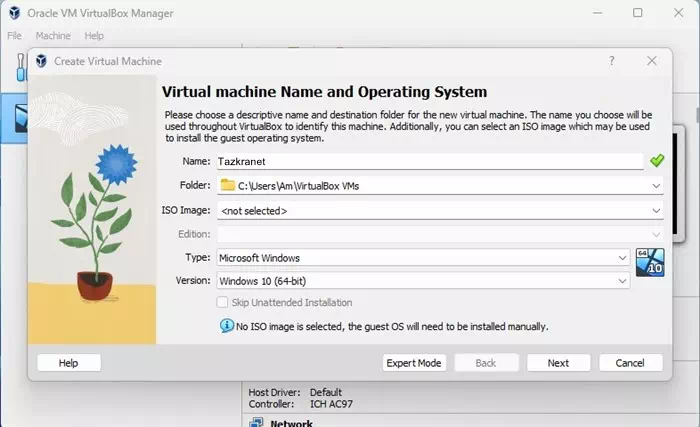kenali saya Bagaimana untuk memuat turun dan memasang VirtualBox pada Windows 10 atau 11 PC langkah demi langkah.
Mari kita akui. Kami sentiasa digesa untuk menjalankan dua atau lebih sistem pengendalian pada komputer kami. Ia boleh dilakukan dengan dwi but, tetapi anda tidak boleh menjalankan dua sistem pengendalian serentak dalam dwi but.
Untuk menjalankan dua atau lebih sistem pengendalian pada komputer, sebaiknya bergantung pada produk Windows Virtualisasi. Produk virtualisasi seperti VirtualBox Daripada mencipta komputer maya dan menjalankan pelbagai sistem pengendalian.
Katakan anda menggunakan komputer Windows, tetapi anda ingin mencuba sistem Linux. Dalam kes ini, anda boleh memasang VirtualBox pada PC Windows anda dan mencuba Linux.
Apa itu VirtualBox?

program Kotak Maya atau dalam bahasa Inggeris: VirtualBox Ia adalah perisian sumber terbuka yang sangat popular Untuk memayakan seni bina pengkomputeran x86. Kami tidak akan membincangkan sesuatu yang teknikal kerana anda mungkin sukar untuk memahaminya.
Ringkasnya, anda boleh mengambil VirtualBox sebagai pakej perisian yang membolehkan anda menggunakan ruang storan komputer anda untuk mencipta persekitaran maya.
Selepas mencipta mesin maya, anda boleh menjalankan sistem pengendalian lain di dalamnya. Katakan anda menggunakan PC Windows tetapi ingin mencuba Linux. Dengan mesin maya, anda boleh menjalankan Linux bersama PC Windows.
Jadi, ia adalah Perisian sumber terbuka yang membantu menjalankan satu sistem pengendalian di dalam sistem pengendalian yang lain.
Keperluan sistem untuk menjalankan VirtualBox

Walaupun Kotak Maya kelihatan mudah, ia mempunyai senarai keperluan yang besar. Tidak semua komputer boleh mengendalikan Virtualbox. Anda bukan sahaja perlu memiliki komputer sederhana atau mewah, anda juga memerlukan pemproses yang serasi untuk menjalankan Virtualbox.
Dalam baris berikut, kami telah menyenaraikan keperluan sistem untuk menjalankan VirtualBox pada PC. Jadi mari kita semaknya.
- Penyembuh: Ia adalah perlu untuk mempunyai CPU dengan “Teknologi maya.” Anda juga memerlukan pemproses berbilang teras dengan sekurang-kurangnya 4 teras untuk dijalankan pada peranti.
- Penyimpanan: 20 GB minimum setiap mesin maya.
- Ram: Sekurang-kurangnya 4 GB diperlukan untuk virtualisasi. 8GB disyorkan untuk prestasi yang lebih lancar.
- GPU: Wajib jika anda ingin menjalankan aplikasi intensif grafik pada mesin maya.
Ini adalah keperluan sistem untuk menjalankan Virtualbox pada PC. Walaupun pemproses anda mempunyai teknologi virtualisasi, anda mungkin perlu mendayakannya daripada monitor BIOS/UEFI.
Muat turun VirtualBox untuk PC Versi Terkini

Sekarang anda tahu apa itu program VirtualBox , anda mungkin mahu memuat turun VirtualBox ke komputer anda.
disebabkan Kotak Maya Ia adalah perisian sumber terbuka, ia percuma, dan sesiapa sahaja boleh memuat turun dan memasangnya tanpa membelanjakan apa-apa.
Dalam baris berikut, kami telah berkongsi dengan anda pautan muat turun untuk VirtualBox:



Pautan muat turun terus ini diambil dari laman web rasmi VirtualBox. Selain itu, semua muat turun adalah bebas virus dan perisian hasad dan benar-benar selamat untuk dimuat turun dan digunakan.
Langkah-langkah untuk memasang VirtualBox pada komputer
Selepas memuat turun VirtualBox, anda boleh memasangnya. Walau bagaimanapun, semasa pemasangan, anda akan diberikan beberapa pilihan yang berbeza. Dan anda mungkin menemui beberapa ciri dan pilihan yang mungkin mengelirukan anda; Oleh itu kami telah menghasilkan cara mudah untuk membimbing anda Bagaimana untuk memasang VirtualBox pada PC.
- pertama dan terpenting, Muat turun dan pasang pemasang VirtualBox pada komputer anda. Anda boleh mendapatkan pautan muat turun di atas.
- Setelah dimuat turun, jalankan pemasang Kotak Virtual Oracle VM , Kemudian Saya menerima syarat dalam (Perjanjian Lesen) perjanjian Lesen.
Oracle VM Virtualbox Terima syarat dalam perjanjian lesen - Seterusnya, pilih lokasi untuk memasang VirtualBox dan klik pada “Seterusnya".
Pilih tempat untuk memasang VirtualBox dan klik Seterusnya - Sekarang, anda akan lihat (Amaran Antara Muka Rangkaian) Antara muka rangkaian amaran. Klik butangYa. Ini akan memutuskan sambungan anda dari Internet buat sementara waktu.
Anda akan melihat amaran antara muka rangkaian. Klik butang Ya - kemudian dalam skrin (Bersedia untuk Pasang), klik pada (memasang) untuk memulakan pemasangan.
Skrin sedia untuk memasang, klik butang Pasang - Sekarang, anda perlu menunggu VirtualBox dipasang pada komputer anda.
Tunggu sementara VirtualBox dipasang pada komputer anda - Setelah dipasang, buka VirtualBox pada komputer anda dari menu Mula (Start). Anda akan melihat skrin yang serupa dengan imej berikut.
Setelah dipasang, buka VirtualBox pada komputer anda dari menu Mula - Kemudian Untuk menambah peranti maya Baru, klik ikonBaruyang boleh anda temui di bahagian atas.
Untuk menambah mesin maya, klik ikon Baharu - sekarang , Namakan Mesin Maya baharu , pilih folder pemasangan mesin maya dan fail ISO sistem pengendalian yang anda ingin pasang.
Sekarang namakan Mesin Maya baharu, pilih folder pemasangan mesin maya dan fail ISO sistem pengendalian yang ingin anda pasang
Penting: Anda akan digesa untuk mendayakan virtualisasi sebelum memasang mesin maya. Langkah pembolehan lalai bergantung pada papan induk dan pemproses anda. Anda boleh menonton video di YouTube untuk mengetahui cara mendayakan mod maya atau SVM pada pemproses anda.
Panduan ini adalah mengenai langkah-langkah untuk memasang VirtualBox pada PC Windows 10 atau 11.
Anda mungkin juga berminat untuk belajar mengenai:
- Cara memasang VirtualBox 6.1 di Linux
- Muat turun versi terkini VirtualBox untuk PC
- Cara menjalankan Dual-Boot Linux Mint 20.1 bersama Windows 10
Ini semua tentang cara memuat turun dan memasang VirtualBox pada PC. Jika anda memerlukan lebih banyak bantuan untuk memasang VirtualBox pada PC, beritahu kami dalam ulasan. Juga, jika artikel itu membantu anda, kongsi dengan rakan anda.
Kami harap artikel ini berguna untuk anda ketahui Bagaimana untuk memuat turun dan memasang VirtualBox pada PC Windows. Kongsi pendapat dan pengalaman anda dengan kami dalam ulasan.